3D打印机用户使用简明手册.docx
《3D打印机用户使用简明手册.docx》由会员分享,可在线阅读,更多相关《3D打印机用户使用简明手册.docx(27页珍藏版)》请在冰豆网上搜索。
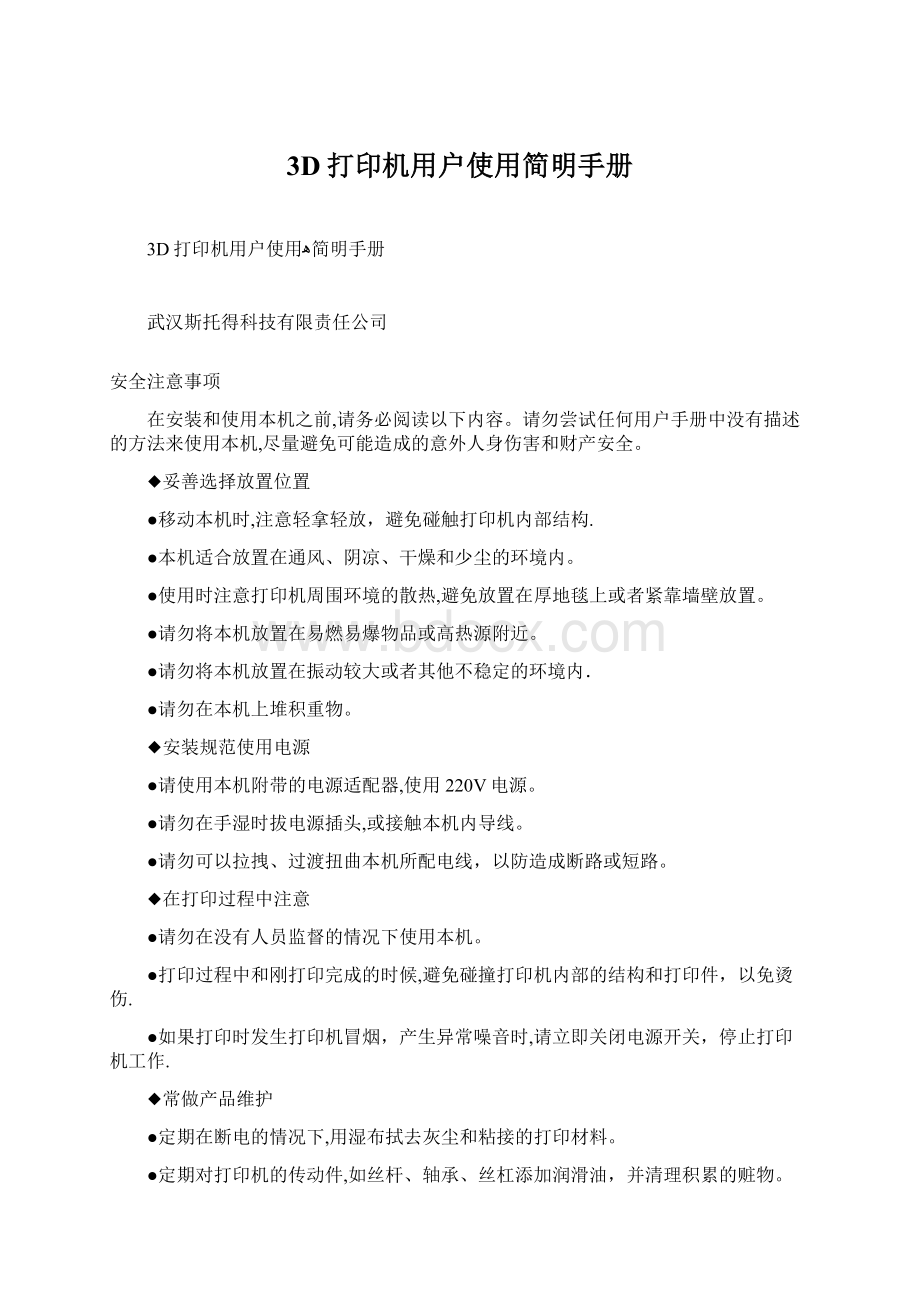
3D打印机用户使用简明手册
3D打印机用户使用ﻫ简明手册
武汉斯托得科技有限责任公司
安全注意事项
在安装和使用本机之前,请务必阅读以下内容。
请勿尝试任何用户手册中没有描述的方法来使用本机,尽量避免可能造成的意外人身伤害和财产安全。
◆妥善选择放置位置
●移动本机时,注意轻拿轻放,避免碰触打印机内部结构.
●本机适合放置在通风、阴凉、干燥和少尘的环境内。
●使用时注意打印机周围环境的散热,避免放置在厚地毯上或者紧靠墙壁放置。
●请勿将本机放置在易燃易爆物品或高热源附近。
●请勿将本机放置在振动较大或者其他不稳定的环境内.
●请勿在本机上堆积重物。
◆安装规范使用电源
●请使用本机附带的电源适配器,使用220V电源。
●请勿在手湿时拔电源插头,或接触本机内导线。
●请勿可以拉拽、过渡扭曲本机所配电线,以防造成断路或短路。
◆在打印过程中注意
●请勿在没有人员监督的情况下使用本机。
●打印过程中和刚打印完成的时候,避免碰撞打印机内部的结构和打印件,以免烫伤.
●如果打印时发生打印机冒烟,产生异常噪音时,请立即关闭电源开关,停止打印机工作.
◆常做产品维护
●定期在断电的情况下,用湿布拭去灰尘和粘接的打印材料。
●定期对打印机的传动件,如丝杆、轴承、丝杠添加润滑油,并清理积累的赃物。
第一章节建设3D打印机实验室的意义和必要性
意义-—创新教育是民族进步的根本和国家兴旺发达的不竭源动力,是时代和社会发展的强烈要求,同时也是我国教育与国外先进教育相比最为薄弱的一环。
历史上,每一次工业革命都为后发达国家成功实现“赶超”打开“机会窗口”。
站在第三次工业革命的时代潮头,如何促进我国现有创新教育模式发展,激发全民创造能力特别是青少年儿童的创新思维,是摆在我国教育事业面前的头等大事。
“3D打印技术”(3Dprinting)又叫增材制造技术,是一种通过材料逐层添加堆积、实现零件无模成形的数字化制造技术,具有加工材料多样、设计制造一体化、工艺流程短、制造速度快、成本低等诸多优点,为设计人员奇思妙想的快速实现提供了一种有效途径,如果将其应用于学前儿童的趣味性科学教育、中小学校的科学探索性教学、高职高专的科学实践性教学和大学的科技创新教育,将彻底改变现有“教师讲授—学生被动接受”的灌输式教育模式,全面增强学前儿童对科学的热爱、中小学生对科学的认识和理解、大学生的科技创新思维和动手能力,为国家创造能力提升开辟一条新的道路。
教学型低成本3D打印机产品正是为适应我国青少年儿童创新教育培养诞生的新型教育平台。
3D打印技术是典型机电一体化设备,集机械设计、伺服控制、电子信息、控制方法、软件开发、传感器等技术于一体,可作为很好的实践教学项目。
同时3D打印技术动作复杂,模块化、可重构,可组线,运用灵活,可实现多种教学实践,比一般的教学设备性价比更高。
必要性——目前,北美和欧洲等一些发达国家都看好3D打印技术教育对未来高科技社会的作用和影响,他们在高职类院校乃至中小学信息技术教育中都不同程度地对学生进行3D打印技术的教育。
为了与国际接轨,迎接即将到来的3D打印时代,我们必须大力发展3D打印技术教育。
目前,国内高等学府及职业类院校先后开展了3D打印技术教育,如西北工业大学,武汉职业技术学院等.随着3D打印技术的进一步发展,3D打印将会走进越来越多的学校,越来越多的学生将与3D打印成为伙伴。
面对3D打印技术教育的快速发展,如果院校不及时采取措施,不在相关技术教育专业的师生中开展3D打印技术教育,那么必将会出现3D打印技术人才及教师队伍严重缺乏的情况.
3D打印实验室的建设将依据国内外3D打印产品教学理念,着力于教学与师资的提高,充分展示3D打印技术在教学上的成果。
实验室引进桌面式3D打印设备对机电教学不仅丰富学生的专业知识,提供学生的专业技能,使学生掌握3D打印在工业企业的应用和集成技术,同时大幅度提升学校的核心竞争力,对锻炼和建设校方教学科研人才,培养学生创新能力和动手实践能力都具有重要的意义。
3D打印机是快速成型技术进一步发展的产物,在未来,它将像喷墨、激光打印机一样,走进设计人员的办公室,甚至是普通的家庭.在企业中,人们可以利用它来打印新产品模型,以便于各部门之间或者与客户之间及时进行沟通。
在家庭中,人们可以根据自己的爱好或需要,设计并打印出自己喜欢的小手工艺等。
3D打印机正在逐渐走进我们,总有一天它将成为时代的主流产品。
第二章节产品介绍
此产品是由武汉斯托得科技有限责任公司推出的桌面式3D打印机。
它与普通二维打印机工作原理类似,区别在于二维打印机是使用油墨为打印材料,此3D打印机是使用融化状态的PLA或ABS为打印材料,通过电脑控制把打印材料一层层叠加起来就形成了实物,实现了将计算机中的灵感设计打印成现实世界中的实物。
它与传统制造方式不同的原理,及其理论上“无孔不入”的打印可能,留给人们巨大的想象空间。
它在短时间内为您实现任何您能想出的样品模型,及时保鲜您的创意火花。
在工程师们手里,它是制造大量的原型机母体,孕育着最终的投入大批量生产的成品;在家庭中,它简化了个性化的部件的制造方式,释放个体使用者的创新冲动;简易的使用方法更让孩子们爱上使用它,制造出自己的玩具,在娱乐中锻炼了智力和创新思维。
有了3D打印机的帮助,您只需要能使用和学习一些软件操作即可将您的想法实现,改变了过去发明创造只是少数人的特权.
产品的原理主要基于堆积熔融FDM(FusedDepositionModeling)工艺,即打印材料(PLA或ABS)经导管送向智能控制的喷头后,加热熔融并最终堆积成型。
成型的材料具高强度和高稳定性,能进行攻丝、钻孔、上色等操作,迅速参与使用。
机械结构简单可靠,运动构件灵活,关键的挤出机构采用了送料机和喷头相分离的设计,有效降低打印负载,提高打印速度和精度.
Ø超大的打印体积
20×20×20(cm)的超大打印体积,一次成型,满足客户大尺寸模型的需求。
Ø极致的打印速度
最高200mm/s的打印速度,迅速缩短您打印的时间.
移动速度:
12,000mm/分钟
Ø超高的打印精度
最小0。
05mm 的打印层厚,让您体验卓越的打印质量。
Ø稳定的挤出机构
精心设计的挤出机构,持续稳定地输送打印材料(1。
75mm),使打印过程更流畅。
Ø精细的打印喷头
最精细的打印质量由防堵塞设计的超细(0。
5mm)喷头实现。
另外,打印机允许自定义更换喷头,进一步提高打印质量.
✧产品结构
产品由①加热底板②电源盒③电源接线盒④喷头⑤X移动轴⑥Y移动轴⑦Z移动轴⑧挤出机结构⑨材料和⑩材料架组成。
✧配件清单:
序号
名称
数量
备注
1
打印材料(PLA)
(规格为直径1。
75mm,重量1kg)
1卷
2
装料架
1个
3
电源线和电源盒
1套
4
内六角扳手
2个
5
镊子
1个
6
美工刀
1把
7
网线
一根
8
SD卡
一张
9
SD卡读卡器
一个
10
耐高温胶带
1卷
11
润滑油
1瓶
12
光盘
(内含安装软件及使用说明书)
1张
13
平口螺丝刀
1把
✧拆箱后打印机装配步骤
步骤一 拆箱后所有零件汇总 步骤二 电源盒的连接线为一根黄
线(为负极)、一根蓝线(为正极)
步骤三黄线在上,蓝线在下穿过步骤四再用平口螺丝刀拧紧即电
电源线入口 源盒安装完毕
步骤五在以太网接口插入网线,SD步骤六在挤出机构处添加打印
卡插槽中插入设置好的SD卡,此步 材料。
详见挤出机的进料和出料骤必须在断电情况下进行。
详见SD卡预设置
✧打印机使用基本步骤
步骤一连接220V电源,打开开关 步骤二调平打印平板,调整Setbed
Gcode文件,详见调平打印平板。
(如果在打印时发现第一层无法黏着在底板平台上,需要重复步骤二)
步骤三打开谷歌浏览器-—输入相应IP进入打印机的控制界面(即输入地址--点击连接——X、Y、Z轴回零.详见X、Y、Z轴的回零
步骤四在G代码文件中点击将 步骤五打印完成后,喷头会自动gcode文件入SD卡——点击Setbed.g归位,取下模型,关闭电源,清理
文件(实现自动补偿)--点击要打喷头处多余料丝。
印的gcode文件开始打印。
第三章节软硬件操作说明
3。
1安装软件
安装谷歌浏览器:
运行本款软件首先得安装谷歌浏览器,因为谷歌浏览器是软件设定的运行环境,不同浏览器内核不一样,使用别的浏览器可能会导致不兼容的现象发生。
浏览器下载地址:
http:
//www。
google.cn/intl/zh-CN/chrome/.
推荐建模软件:
Solidworks、Autocad、UG、ProE等。
大多数CAD软件可以输出能用于3D打印的文件。
专业软件如Solidworks和Autocad,以及免费的RSDesignSparkMechanical,Sketchup,Blender,和OpenSCAD(还有其他好多)均可以输出stereolithographic(STL)文件。
保存后的文件扩展名为“。
stl”。
安装Slic3r切片软件:
STL文件生成之后我们需要用到另外一款切片软件生成G代码文件,使用的切片软件为Slic3r,在WIN7系统环境运行生成代码较为稳定。
软件下载地址:
http:
//slic3r。
org/。
注:
Slic3r需要对每种类型的3D打印机进行设置然后将STL文件转成GCodes,此会在“预设置”中提到.
3.2预设置
SD卡的预设置:
SD卡是安装在打印机上的存储设置,在将SD卡安装到打印机之前需要配置您的打印机的IP地址。
需进行一下步骤:
在光盘中打开文件夹SD控制软件,里面有三个文件夹分别为gcodes、sys、www。
打开文件夹sys,选择文件config.g,以记事本的打开方式打开,配置打印机的IP地址,您可以设置为192。
168.1。
201(IP地址不冲突)。
保存修改后,将gcodes、sys、www三个文件夹复制到SD卡中,然后将SD卡插到打印机SD卡槽.
②slic3r软件的预设置:
点击图标打开slic3r软件
在“打印设置”中,固体层-顶部设为5,固体层—底部设为5;填充密度可以设置10%到100%之间;运行速度设为100(不宜过快)。
其他参数不变。
在“熔丝设置”中,如果打印材料为PLA,温度—挤出机-第一层设为210,温度-挤出机—其他层设为200,温度-机床—第一层设为60,温度-机床—其他层设为57;如果材料为ABS,温度-挤出机-第一层设为230,温度-挤出机—其他层设为220,温度-机床-第一层设为110,温度—机床—其他层设为109。
其他参数不变.
图以PLA材料为例
在“打印机设置”中,
开始的G代码需改为:
G21 ;setunitstomillimeters
G90 ; use absolute coordinates
M83 ;use relative distancesforextrusion
M140 S57;Setbedtemperature
G1Z5F200 ;lift nozzle
G1X2Y50 F2000; Go towait forwarmposition
M116; Waitforall temperatures
G10P1S200R0;Setextruder temperature
T1;Selectextruder
M116;Waitforalltemperatures;
结束的G代码需改为
G1X2Y190; parkthemachine
M1;
预设置完成之后,将STL格式文件添加进软件(或将您的文件拖入进所示意的区域)。
在此界面可以对STL文件进行一些基本的设置,如放大缩小,增加减少打印个数,预览模型等等。
完成设置之后点击输出G代码,生成对应的G代码文件.切记,之后如需继续生成其他模型,记得先删除已经导入的STL文件,否则新旧文件会叠加.
网络的设置:
本台3D打印机是网络接口连接互联网,操作3D打印机的电脑必须是同3D打印机连接同一网络,故建议用户使用路由器.
3。
3打印加工
ﻩ打开打印机电源,用网线连接你的路由器和打印机,SD卡插入打印机的SD卡槽中,在打印机的挤出机出挤入材料,打开谷歌浏览器,在地址栏输入IP地址192.168.1.201(对应IP),此时可控制您的打印机了。
打印机控制主界面
点击按钮
,连接成功后,变成
。
·挤出机上料和出料
首先打开打印机的网页控制界面,连接上打印机后,将喷头加热到200℃,即输入200后回车,喷头就开始自动加热。
ﻩ
待温度加热到200℃左右后,将打印材料插入送料小孔并推入最远处。
在控制界面中,进给方向选择正向,进给量选择100,此时,挤出机处传输材料的齿轮开始转动,而打印材料还需要借助人的朝送料小孔方向的推力送到最远处,直至齿轮可以开始自动运输材料。
切记,一定是在齿轮运转时方可用力推进材料,否则是无法推进的.然后继续进给,直至喷头处有材料流出.在喷头尚有余温时,用镊子清除喷头处多余的材料余丝,进料完成。
出料的方法步骤与进料相反。
将喷头预热到200℃左右后,进给方向选择反向,进给量选择100.此时挤出机处传输材料的齿轮开始反向转动,材料正在推出,继续反向进给,当材料头部将要退出送料管前,停止拉出PLA的操作,用手旋开挤出机构上的金色夹持扣螺母(力气不够可以使用扳手)。
用剪刀剪去熔融变形的线材头部,之后继续下拉PLA,直到它完全退出挤出机构。
·调平打印平板
打印平板可能与Z轴方向的夹角不完全成直角,第一次使用或长时间未使用打印机或有动过打印机打印平板上的部件均需要对打印平板进行调平.今后凡有移动过打印平板上的部件都需要重新调平,如果在打印时发现打印件第一层无法黏着在打印平板上,也需要重新调平.
确定一个矩形,在其四个角处测量底盘Z方向高度,并记录下来写入Setbed。
g文件中.这个矩形必须尽可能的大以避免与任何东西碰撞。
我们设定的较好的位置是X和Y可以是X=60和170,Y=20和170.
具体步骤如下:
首先,确认你还未对打印机做过补偿。
如果已做过补偿需重新启动机器。
然后,连接设备,提升Z轴离打印平板10mm以上,X、Y轴回零,发送G代码G1X60Y20,即移动到X轴60mmY轴20mm处。
打印平板上放一张白纸,位上喷头正下方.现在降低Z轴高度直到喷头几乎接触底盘,白纸刚好能够抽出,能够自由滑动,没有明显的摩擦感。
发送G代码G92Z0命令来设置该点Z轴回零,即Z=0。
将Z轴升高三四毫米,发送G代码G1X60Y170,即移动到X轴60mmY轴170mm处。
再次放一张白纸于喷头正下方,降低Z轴高度直至喷头几乎接触底盘,白纸刚好能够抽出,能够自由滑动,没有明显的摩擦感。
观察此时的Z坐标值,并记录。
再次将Z轴升高三四毫米,发送G代码G1X170Y170,即移动到X轴170mmY轴170mm处,并且重复以上操作。
观察此时的Z坐标值,并记录。
最后将Z轴升高三四毫米,发送G代码G1X170Y20,即移动到X轴170mmY轴20mm处,并且重复以上操作.观察此时的Z坐标值,并记录。
如发送G代码G1X60 Y20对应的Z轴高度是Z=0;
发送G代码G1X60Y170对应的Z轴高度是Z=1。
10;
发送G代码G1X170 Y170对应的Z轴高度是Z=3。
60;
发送G代码G1 X170Y20对应的Z轴高度是Z=1.40;
接下来取下打印机上的SD卡,使用读卡器连接到电脑上,打开gcodes文件夹,以记事本的方式打开“setbed”G文件,按照记录的Z值对应修改每一行(除第一行)Z后面的数字。
切记,如果你移动了打印平板,比如改变了其调整螺丝,你将得重新获取这些数字即重新调平打印平板,重新记录和修改Z值.)
在每次打印模型前,只需要像打印文件一样运行setbed.g就可以完成打印平板的自动补偿.注:
如果是刚刚打完模型,需要继续打印的话是不需要运行setbed.g实现自动补偿的。
·X、Y、Z轴的回零
1)手动回零
将从橙色边框变为蓝色
选择“手动控制"页面,点击“X轴回零”,打印机X轴将回到初始位,待“X轴回零”按钮又从橙色变回蓝色,表示完成X轴回零。
点击“Y轴回零”打印机Y轴将回到初始位,待“Y轴回零”按钮又从橙色变回蓝色,表示完成Y轴回零。
接下来是调节“Z轴回零”,先点击“发送G代码”,选择“G1X55 Y0”,打印机喷头会移动到X轴55Y轴0的位置。
准备一张白纸,置于底板上喷头正下方,通过Z轴下降100、10、1、0。
1或上升0.1、1、10、100来调节Z轴的零点位置,并左右滑动白纸验证,直至看起来喷头与平板接触,白纸刚好能够抽出,能够自由滑动,没有明显的摩擦感。
如下图。
表示Z轴到达零点位置.再点击“发送G代码”,选择“G92Z0”,“Z轴回零”又从橙色变回蓝色表示Z轴回零设置完成。
2)自动回零
点击
按钮,X、Y、Z轴将全部自动回零,回零后,可能会发生Z轴回零不准确的情况,这时候按照手动回零时Z轴回零的方式进行“微调”完成Z轴的调零。
·开始打印
选择“G代码文件”页面,SD卡文件清单中点击“Setbed.g”文件,此文件的功能是对底板平台的水平度实现自动补偿。
打印状态变为如下图。
此时可以开始打印模型,首先点击弹出以下窗口。
点击要上传的Gcode文件,如图中duolaameng2,点击打开弹出以下窗口.
即duolaameng.gcode文件成功上传至打印机的SD卡中,SD卡文件清单中就会出现此文件,如需打印,点击后等待喷头和底板预热到设定温度后即开始打印。
第四章节 故障分析
一、很少或无线材挤出
两个来源:
喷嘴与挤出机。
喷嘴:
1喷嘴堵塞(一般直接后果是挤出机挤出齿轮将打滑导致正要挤出的部分材料磨损,取出后有明显缺口)。
原因:
1。
喷嘴和融化区污染。
2.散热不好导致铜管部分线材膨胀(散热与最初安装构建问题有关).
解决方法:
1。
热端污染一般发生在打印机使用一段时间之后,将热端拆下并清洗或者更换。
2.将线材退出并剪掉膨胀部分然后拆卸检查:
散热风扇是否正常工作,散热片接触是否良好,黄铜锥形螺母是否紧贴在喷嘴加热块上等。
挤出机:
1大小齿轮摩擦、卡死。
原因:
1。
打印精度问题导致配合过于紧密。
解决方法:
1.打磨齿轮齿部或者更换齿轮.
2挤出机没有如预期的转动,而是发出吱吱声或者振动。
原因:
1。
喷嘴堵塞。
2。
电机震动非转动,电机驱动芯片电路问题。
解决方法:
1.详见喷嘴堵塞。
2。
取下电路板重新焊接或者更换电路板.
3挤出机的驱动电机和齿轮转动,但线材没有进给。
原因:
1。
在大齿轮后面的螺母已经松动。
2。
线材部分位置可能太细了;线材直径太宽(〉2mm)导致堵住;喷头堵塞导致一直转动磨损(最常见)。
解决方法:
1。
检查螺母将螺母尽可能拧紧.
2.将堵住的线材部分拉出并剪掉问题部分。
二、线材不粘附或翘边
1线材不粘附
原因:
1.Z轴回零没有贴住底面。
2。
加热底板表面不干净,有油脂(包括手指印)。
解决方法:
1.重新回零,距离适中。
2。
用酒精擦拭加热地板表面。
2翘边
原因:
1.Z轴回零太接近底面导致之后各层累加将打印机边缘带起导致翘边。
2。
加热底板温度过高导致前面几层保持液态之后层拉离底盘导致翘边。
3。
加热底板表面不干净,有油脂(包括手指印).
4。
材料放置过久导致受潮。
5.Z轴补偿不当。
解决方法:
1.重新回零,距离适中。
2.有待改进温度传感器.
3.用酒精擦拭加热地板表面。
4.尽量将整机放在干燥环境下并且尽快使用完.
5。
重新对Z轴进行补偿.
三、阶梯层
主要是XY轴产生阶梯层现象。
原因:
1.安装到滑架上的皮带打滑.
2。
打印头挡住了打印零件,使得打印卷曲或者脱离地盘。
这可能导致皮带滑过皮带轮,或者电机失速。
3.轴碰撞了一些东西。
比如,支架。
这可能导致皮带在带轮上打滑,或者电机失速。
4。
步进驱动器过热而暂时关闭。
解决方法:
1.这通常在Y轴滑架上发生.保持电机皮带轮张紧,尝试移动滑架,用于测试。
2。
重新打印。
3.已经添加新的配件避免配到支架.
4.很少见,尽量避免在环境温度过高的地点使用。
四、热端部件碰到打印件
1风扇/喷嘴管比喷嘴更靠近底板。
直接导致正在打印的零件脱离底盘。
原因:
1.主要是装配,设置或者调整中出现的问题。
解决方法:
1。
重新装配使整个热端部件水平然后打磨风扇连接件底面。
五、Z轴回零的操作具体说明
如果喷头和平板间有肉眼可见的间隙即没有接触到,则可能使打印件的第一层无法黏着在打印平板上而导致打印失败。
如果喷头和平板间距离过小,在喷头运动过程中与平板发生刮擦的现象,请立刻关闭打印机电源,以防喷头过度损坏,再重新开启打印机电源,升高Z轴高度.
这里理想的状态是喷头和平板只是看起来接触了,实际上两者互相不挤压。
在喷头下插入一张白纸A4,并左右滑动白纸可以验证两者之间距离是否过大或过小。
在看起来“接触”的喷头和平板间,白纸能够自由滑动,没有明显的摩擦感.这种Z轴回零的操作经过多次实际操作即可熟练掌握.
(2)网页控制界面上内容介绍
·按钮
停止按钮是紧急停机。
它会立即停止所有电机并关闭所有加热器.在停止打印机后,它将会继续连接到以太网接口,但是你将无法自动移动机器或打开任何加热器.
移动方框让你可以移动各轴小量或者大量的位移,并且能够回到各自的零点位置。
当前的喷头位置框能够显示喷头目前位置。
这些数据每两秒钟左右更新一次.打印机固件只在每次移动结束时更新这些参数,它们不跟踪每一次移动的进度。
该加热器温度框显示的喷头和热床的温度(在相同的时间随着位置更新),并允许手动设置它们。
PLA材料的打印温度:
挤出机200℃,加热板60℃
ABS打印温度:
挤出机240℃,加热板 110℃(请勿触摸)
要关闭加热器,可以将它的温度设置为0。
当打印机正在运行时,你不能使用其他来控制机器,因为这会破坏打印。
但是,如果你暂停打印,然后移动到控制页面中,您就可以更新需要的温度和位置(机器暂停与否也与更新信号有关)。
第五章节打印机日常维护
·常规维护
·打印平板的维护
打印平板是一块可拆卸的、贴上黄色胶带的平板。
黄色胶带的作用是让打印件在平板上更容易剥离。
如果打印机经过长时间的使用,胶带破损,可以拆下平板重新粘贴新的黄胶带。